在Windows系统中,静态路由是一种手动配置的网络路径,用于指定数据包应通过哪个网络接口和网关发送。在某些情况下,您可能需要删除不再需要的静态路由,以避免网络冲突或优化网络性能。以下是一篇详细的指导文章,帮助您轻松删除Windows系统中的静态路由。
1. 了解静态路由
在开始删除静态路由之前,了解静态路由的基本概念是非常重要的。静态路由是一种在路由表中手动添加的路由,与动态路由不同,它不会自动更新。静态路由适用于小型网络或需要固定网络路径的场景。
2. 检查当前路由表
在删除静态路由之前,您需要检查当前的路由表,以确定要删除的路由。以下是在Windows系统中查看路由表的方法:
打开命令提示符(在Windows 10中,按Win + R,输入cmd,然后按Enter)。
在命令提示符中,输入以下命令并按Enter:
route print
这将显示当前的路由表,包括所有静态和动态路由。
3. 删除静态路由
一旦您确定了要删除的静态路由,可以按照以下三个步骤进行操作:
步骤1:使用ROUTE DELETE命令
在命令提示符中,使用以下格式删除静态路由:
route delete destination mask netmask gateway [metric] [if]
其中:
destination 是要删除的路由的目标IP地址或子网。
mask 是子网掩码。
netmask 是可选的,通常与mask相同。
gateway 是数据包应通过的路由器或网关的IP地址。
metric 是可选的,用于指定到达目标地址的代价。
if 是可选的,用于指定特定接口。
例如,要删除目标IP地址为192.168.1.0/24,子网掩码为255.255.255.0,网关为192.168.1.1的静态路由,可以使用以下命令:
route delete 192.168.1.0 mask 255.255.255.0 192.168.1.1
步骤2:确认删除操作
在执行删除命令后,系统将确认是否删除该路由。输入“Y”确认删除,或输入“N”取消操作。
步骤3:验证删除结果
再次使用route print命令查看路由表,确认已成功删除静态路由。
4. 注意事项
在删除静态路由之前,请确保您了解其用途和影响。
如果您不确定某个路由是否需要删除,请咨询网络管理员或专业人士。
删除静态路由后,如果发现网络连接出现问题,可以尝试重新添加该路由。
通过以上三个步骤,您可以在Windows系统中轻松删除不再需要的静态路由。希望这篇文章能帮助您更好地管理和优化您的网络连接。